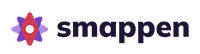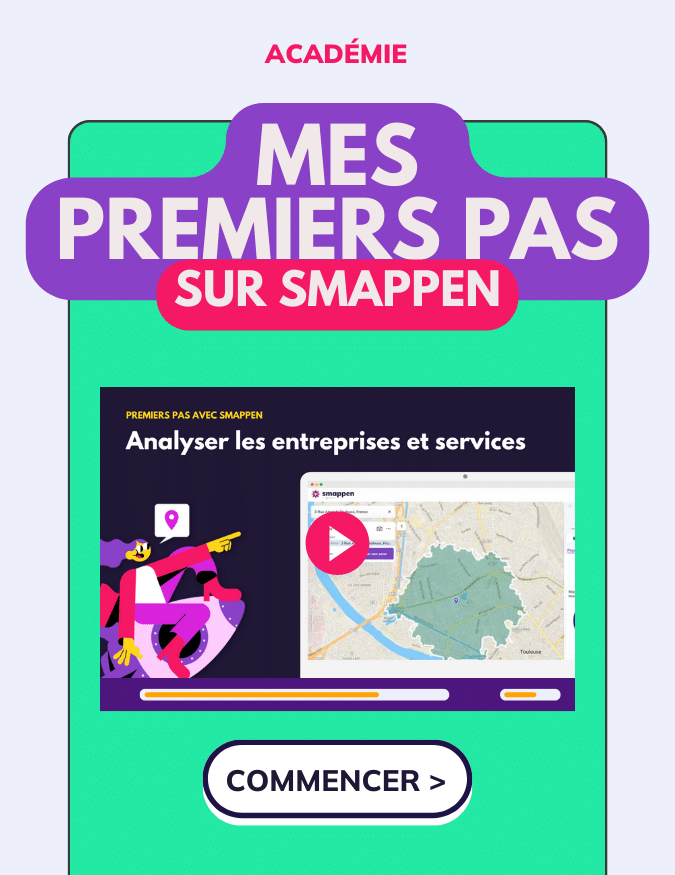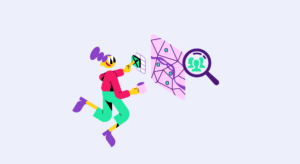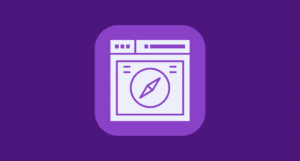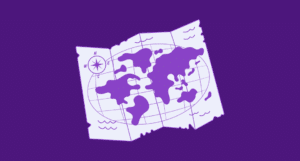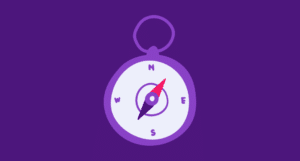Vous souhaitez créer une carte interactive personnalisée en ligne ? Découvrez nos astuces et outils pour concevoir facilement des cartes interactives.
3 outils simples pour créer une carte interactive
Google Maps, pour afficher des points et infobulles
Google Maps est de loin l’outil le plus connu des outils de cartographie. Il a l’avantage d’être gratuit et nécessite seulement de posséder un compte Google.
L’outil est très utile notamment pour afficher des points et y intégrer des infobulles. Google Maps permet également de créer des zones manuellement mais ne bénéficie pas de l’option “zone en temps de trajet”. L’outil est donc adapté pour certains usages.
Smappen, pour afficher des zones en temps de trajet
Smappen est un outil gratuit permettant de créer et visualiser des zones en temps de trajet (mais également en distance, à vol d’oiseau, manuelle ou en zones administratives – communes, codes postaux, IRIS…).
L’outil propose également une option payante avec l’intégration automatique des données sur la population et les entreprises et services dans une zone géographique.
Cet outil est particulièrement adapté pour proposer une carte interactive sur votre site web afin de présenter vos zones de livraison, de tarification ou d’intervention de vos techniciens sur le terrain.
OpenStreetMap, pour les plus avancés
OpenStreetMap est un outil avancé pour créer une carte. L’outil bénéficie de nombreuses fonctionnalités pour personnaliser votre carte : icônes, couleurs, points… Mais il nécessite des compétences plus avancées en terme de cartographie.
Comment créer une carte interactive
Pour créer une carte interactive, vous pouvez suivre les étapes générales suivantes :
1. Choisissez une plateforme ou un outil de cartographie
Il existe de nombreuses options disponibles en ligne pour créer des cartes interactives. Vous pouvez choisir parmi des plateformes de cartographie populaires telles que Google Maps ou des outils de cartographie en ligne gratuits ou payants.
>> Notre article sur les outils gratuits de cartographie
2. Sélectionnez les données à afficher
Déterminez les données que vous souhaitez afficher sur votre carte interactive. Cela peut inclure des emplacements, des points d’intérêt, des itinéraires, des zones géographiques, etc. Assurez-vous d’avoir les données nécessaires pour alimenter votre carte, telles que les coordonnées géographiques (latitude, longitude) ou les adresses.
3. Importez ou saisissez les données
Selon l’outil de cartographie que vous avez choisi, vous pouvez importer les données géographiques à partir de fichiers CSV, KML, ou d’autres formats de données, ou les saisir manuellement sur la carte.
Il existe également des outils qui intègrent déjà des bases de données comme Smappen qui intègre des données de population (recensement INSEE) et sur les services & entreprises (base officielle SIRENE).
4. Personnalisez l’apparence de la carte
Personnalisez l’apparence de votre carte interactive en choisissant le style, les couleurs, les icônes, les polices et d’autres éléments de design pour correspondre à votre marque ou à vos besoins spécifiques.
Dans le cas de Smappen, vous pouvez personnaliser la couleur des points de vos recherches de points d’intérêt et des données importées. Vous pouvez également choisir la taille des zones et leur couleur.
5. Ajoutez des fonctionnalités interactives
Améliorez l’interactivité de votre carte en ajoutant des fonctionnalités telles que des infobulles, des fenêtres contextuelles, des filtres, des couches superposées, des itinéraires, des recherches, des zooms et des panoramiques, etc. Cela est possible sur des outils comme Google Maps. Ces fonctionnalités ne sont pas encore disponibles sur Smappen.
6. Testez et optimisez
Avant de publier votre carte interactive, assurez-vous de la tester pour vous assurer que tout fonctionne correctement, que les données sont précises et que l’expérience utilisateur est fluide.
7. Publiez votre carte interactive
Une fois que vous êtes satisfait de votre carte interactive, publiez-la sur votre site web, blog, ou d’autres plateformes en suivant les instructions fournies par l’outil de cartographie que vous avez choisi.
La plupart de ces outils propose une intégration en iframe : l’outil vous donne un bout de code HTML que vous copiez et collez sur votre site web.
>> Suivre notre tutoriel pour intégrer une carte Smappen en iframe
Créer une carte interactive avec Google Maps
Pour créer une carte interactive avec Google Maps, vous pouvez suivre les étapes suivantes :
- Accédez au site web de Google Maps : Rendez-vous sur https://www.google.com/maps dans votre navigateur web.
- Connectez-vous à votre compte Google : Si vous avez un compte Google, connectez-vous à celui-ci. Sinon, vous pouvez créer un nouveau compte gratuitement en cliquant sur « Se connecter » dans le coin supérieur droit de la page, puis sur « Créer un compte ».
- Cliquez sur le bouton « Menu » : Dans le coin supérieur gauche de la page, cliquez sur l’icône du menu pour ouvrir le menu Google Maps.
- Sélectionnez « Votre contribution » : Dans le menu, sélectionnez « Votre contribution » pour accéder aux outils de création de cartes de Google Maps.
- Choisissez « Créer une carte » : Dans la liste des options de contribution, choisissez « Créer une carte » pour commencer à créer votre carte interactive.
- Personnalisez votre carte : Utilisez les outils de création de cartes de Google Maps pour personnaliser votre carte interactive. Vous pouvez ajouter des marqueurs d’emplacement, dessiner des lignes, des formes et des polygones, ajouter des descriptions, des images, des vidéos et d’autres informations à vos marqueurs, et personnaliser l’apparence de votre carte en choisissant des styles de carte, des icônes et des couleurs.
- Enregistrez votre carte : Une fois que vous êtes satisfait de votre carte interactive, cliquez sur « Enregistrer » pour enregistrer vos modifications.
- Partagez votre carte interactive : Vous pouvez partager votre carte interactive avec d’autres personnes en copiant le lien de partage ou en intégrant la carte dans votre site web ou blog.
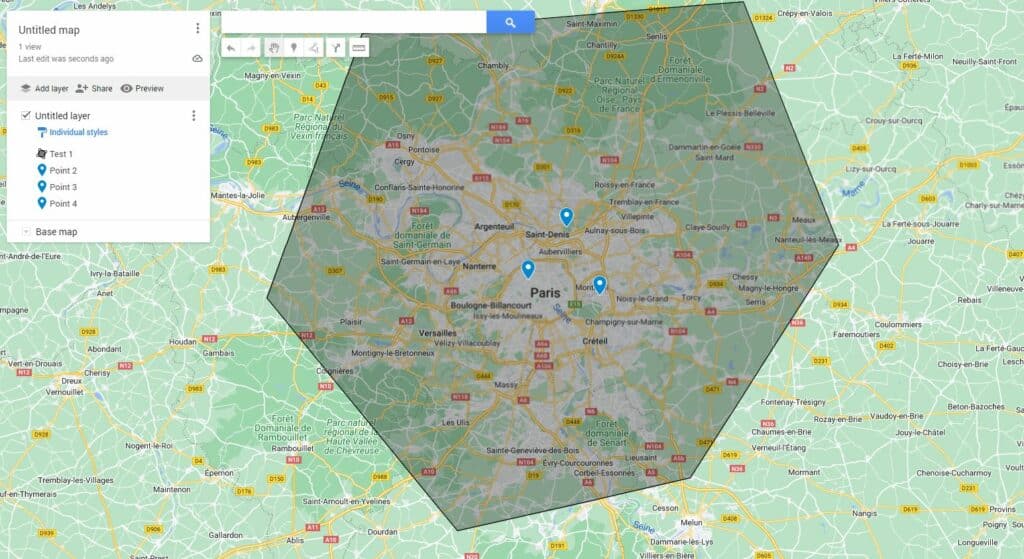
Comment intégrer une carte interactive à mon site web
Pour intégrer une carte interactive à un site web, le plus simple est d’utiliser l’option “iframe” proposée par la plupart des solutions.
Sur Smappen, pour partager votre carte suivez le tutoriel suivant :
- Aller sur votre carte
- Cliquer sur le bouton partage en haut à droite de votre écran
- Copier le code html de la partie “Intégrer la carte sur votre site”
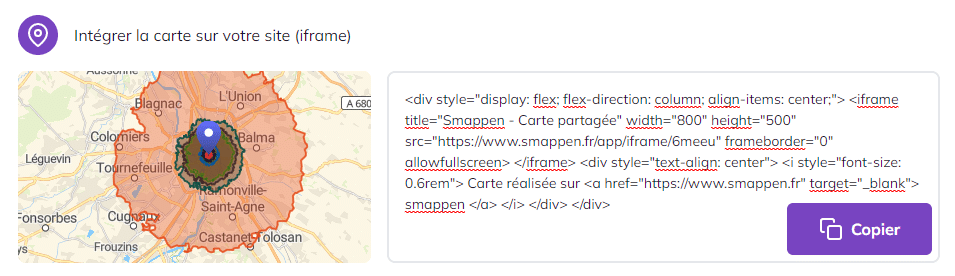
4. Coller le code dans la page où vous souhaitez l’intégrer
Comment intégrer une carte interactive sur WordPress
Pour intégrer une carte à votre site web WordPress, il existe plusieurs possibilités.
Vous pouvez tout simplement utiliser le tutoriel précédent pour intégrer votre carte en iframe.
Il existe également des plugins spécialisés dans la création et l’intégration de carte adaptés à WordPress. Pour cela, aller dans la partie “Plugin” et rechercher avec les mots clés “intégration carte”.